Netdata je open source webový systém pro sledování výkonu a zdraví systému Linux v reálném čase. Podporuje sledování mnoha různých typů informací. Některé příklady informací jsou obecné systémové statistiky, linuxové kontejnery (jako kontejnery Docker), PostgreSQL, MySQL, MongoDB a Redis, které lze monitorovat v reálném čase pro jednotlivé kontejnery. Poskytuje však také metriky na vysoké úrovni, jako je počet aktivních uživatelů na vašem webu nebo jejich chování při surfování obecně.
Netdata jsou rychlá a efektivní a vyžadují pouze malé množství konfigurace a instalace. Netdata se dobře hodí k monitorování síťového provozu, serverů, clusterů a mikroslužeb, které můžete mít spuštěné na svých serverech. Díky době odezvy v mikrosekundách je schopen poskytovat monitorování výkonu téměř v reálném čase.
Netdata jsou 100% open source. Je vydán pod licencí GPL v3. Můžete přesně vidět, co dělá a jak to funguje v reálném čase, když zkontrolujete jeho kód na Github. Netdata běží hladce na všech hlavních linuxových distribucích, i když běží s minimálními prostředky – jako jsou Raspberry Pis nebo hostingové servery VPS založené na ARM.
Je Netdata bezpečná?
Netdata lze bezpečně provozovat na produkčních serverech. Je vytvořen výhradně s ohledem na bezpečné programovací postupy, což znamená, že nepoužívá žádné externí knihovny. Netdata nepřetržitě provádí rozsáhlé testování proti své vlastní kódové základně pro únik paměti, problémy s vlákny a vše ostatní, co by se mohlo pokazit. Tyto testy pravidelně odhalují chyby, které jsou okamžitě hlášeny upstream do open-source projektů používaných Netdata.
Netdata běží bezpečně na produkčních serverech webhostingových společností již od roku 2012, aniž by vyžadoval restartování nebo způsoboval jakýkoli problém několika tisícům webů, které jsou společně s nimi hostovány.
Předpoklady
Abyste mohli nainstalovat a spustit Netdata na vašem serveru Debian 11, potřebujete:
- Server se systémem Debian 11.
- Uživatel bez oprávnění root s právy sudo.
Netdata Agent je neuvěřitelně lehký a je vhodný pro jakýkoli počítač, který chcete monitorovat. Netdata Agent bude někdy využívat více než 1 % jednoho CPU, takže celkové využití systému je minimální. 1 jádro CPU a 1 GB RAM jsou více než dost pro každý server, aby mohl používat Netdata.
Aktualizace systému
Je dobré, aby všechny servery byly aktualizovány pomocí nejnovějších záplat, oprav chyb a aktualizací zabezpečení.
Spusťte ve svém terminálu následující příkaz a aktualizujte svůj systém.
sudo apt-get update && sudo apt-get upgrade -y
Instalace Netdata na Debian 11
Balíček Netdata je dostupný v základním úložišti Debianu a lze jej nainstalovat pomocí správce balíčků APT.
Spusťte následující příkaz a nainstalujte Netdata na Debian 11.
sudo apt-get install netdata -y
Po dokončení instalace spusťte následující příkaz pro spuštění Netdata.
sudo systemctl start netdata
Chcete-li povolit automatické spouštění Netdata při restartu, spusťte následující příkaz.
sudo systemctl enable netdata
Chcete-li zkontrolovat jeho stav, spusťte následující příkaz.
sudo systemctl status netdata
Získáte výstup podobný následujícímu. Na snímku obrazovky můžete vidět, že Netdata běží a byla úspěšně spuštěna.

Konfigurace Netdata
Nyní jsou všechny předpoklady splněny a jsme připraveni konfigurovat Netdata.
Netdata se konfigurují pomocí konfiguračního souboru YAML /etc/netdata/netdata.conf .
Spusťte následující příkaz a upravte tento soubor pomocí editoru nano.
nano /etc/netdata/netdata.conf
Najděte soket pro vazbu na řádek IP =127.0.0.1.
Změňte tento řádek tak, aby svázal soket s IP adresou vašeho vlastního serveru. Změníme ji na IP adresu vašeho vlastního serveru, abychom z této IP adresy měli přístup k řídicímu panelu Netdata. Například:pokud je IP adresa vašeho serveru 192.168.1.1, pak by řádek měl vypadat jako spojovací soket na IP =192.168.1.1
bind socket to IP = YOUR_SERVER_IP_ADDRESS
Spusťte níže uvedený příkaz a najděte IP adresu svého serveru, pokud ji neznáte.
ip addr
Výstup bude vypadat podobně jako níže uvedený snímek obrazovky. Použijeme řádek na snímku obrazovky, který říká inet addr - toto je IP adresa našeho serveru.
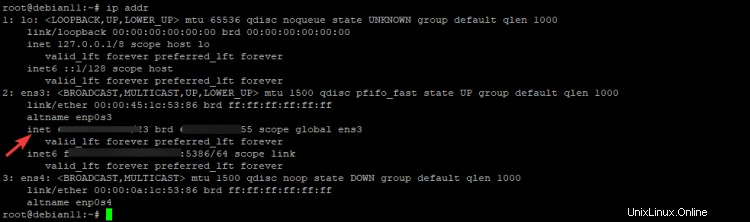
Nyní soubor uložte a zavřete stisknutím Ctrl+X na klávesnici a poté stiskněte Y a nakonec stiskněte Enter klíč. Restartujte službu Netdata, aby se nové nastavení projevilo.
sudo systemctl restart netdata
Konfigurace brány firewall
Webové uživatelské rozhraní a rozhraní API pro čtení pro Netdata jsou k dispozici na portu 19999. Pokud server provozujete za bránou firewall, budete muset tento port odblokovat. Aby bylo možné přistupovat k řídicímu panelu nebo používat rozhraní API pro čtení s nástroji třetích stran, musí být otevřeno přes bránu firewall. Spuštěním následujícího příkazu otevřete tento port.
sudo ufw allow 19999
Spusťte níže uvedený příkaz a aktualizujte pravidla brány firewall.
sudo ufw reload
Spusťte níže uvedený příkaz a ujistěte se, že je otevřený port 19999.
sudo ufw status verbose
Uvidíte výstup podobný tomu níže. Můžete vidět řádek Stav:aktivní. To znamená, že firewall je aktivní. Ve sloupci Akce můžete vidět, že veškerý příchozí provoz na portu 19999 je povolen z jakéhokoli zdroje (odkudkoli).
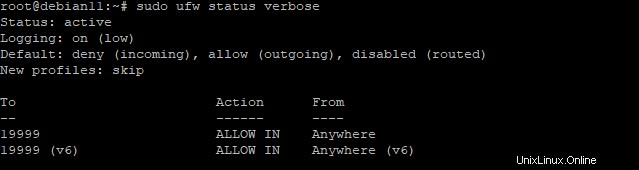
Přístup k webovému uživatelskému rozhraní Netdata
Doposud se vše dělalo na samotném serveru. Nyní je čas přihlásit se do webového prohlížeče a přistupovat k řídicímu panelu Netdata pomocí vaší IP adresy následované číslem portu z roku 19999.
Otevřete prohlížeč a zadejte následující. Nahraďte IP-adresu vašeho-serveru skutečnou IP adresou vašeho serveru. Pokud je například IP adresa vašeho serveru 1.2.3.4, zadáte do prohlížeče http://1.2.3.4:19999.
http://your-server-IP-address:19999
Zobrazí se panel Netdata a můžete začít používat Netdata.
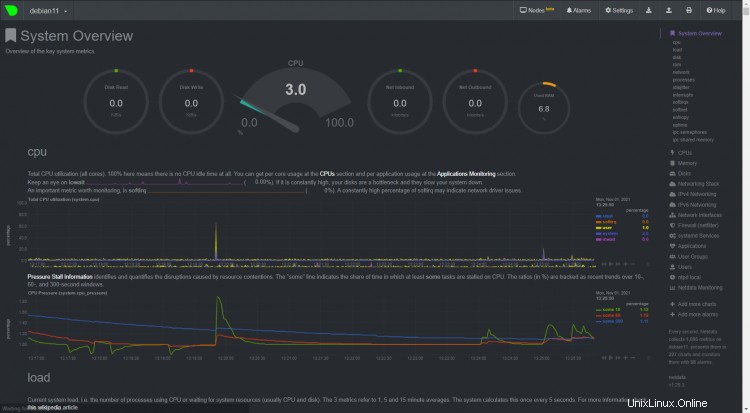
Závěr
V tomto tutoriálu jste se naučili, jak nainstalovat a nakonfigurovat Netdata. Také jste se naučili, jak otevřít firewall pro Netdata. Nyní můžete pokračovat v instalaci a konfiguraci jakékoli jiné databáze nebo webového serveru, které byste chtěli používat společně s ní.
Pokud máte nějaké dotazy, dejte nám vědět v sekci komentářů níže.